Apple の次期 iOS は、おそらく 9 月中には完全に完成して提供できる状態にはならないでしょうが、何をすべきか分かっていれば、早ければ 7 月から楽しみを始めることができます。
iOS 14のパブリックベータ版の正確なリリース日はまだ決まっていないが、Appleは今月中にリリースすると述べている。それが起こった場合、ベータ版の時流に乗るために実行できる非常に簡単な手順がいくつかあります。新しい iOS の未完成で常に進化するバージョンを世界に先駆けてテストすることができます。
ただし、その前に、最初にいくつかの簡単な作業を行う必要があります。
デバイスが iOS 14 をサポートしていることを確認してください
まず、新しい iOS で実際に動作する iPhone が必要です。簡単に言えば、iPhone 6 より新しいものはすべて動作しますが、互換性のあるデバイスの完全なリストは次のとおりです。
iPod Touch(第7世代)
iPhone SE(第1世代および第2世代)
iPhone 6s および 6s Plus
iPhone 7 および 7 プラス
iPhone 8 および 8 プラス
iPhone X
iPhone XR
iPhone XSおよびXS Max
iPhone 11、11 Pro、および 11 Pro Max
これらのいずれかを持っていない場合は、アウトです。ごめん!
iOS 14 には、新しい付加機能がたくさんあります。 クレジット: スクリーンショット: マッシュ可能
バックアップを作成する
新しいソフトウェアのベータ版は、理論的には携帯電話をひどく混乱させる可能性があります。結局のところ、まだ終わっていないのです。 macOS 側では、数年前にベータ版がビルドされましたかつては大量のアプリが動作しなくなった互換性がなかったからです。これを回避したい場合、または一般的なバグに対処したい場合、Apple は、iOS 14 に移行する前に、iOS 13 で存在していた iPhone のバックアップを作成することをお勧めします。複数ありますこれを行う方法, ただし、Mac または Windows コンピューターで行うのが最適かもしれません。
マッシュ可能な光の速度
Mac ユーザーは、USB 経由で携帯電話をコンピュータに接続する必要があります。 macOS Catalina を使用している場合は、Finder を開き、サイドバーで iPhone を見つけます。 Finder ウィンドウで「一般」をクリックし、iPhone のデータを Mac にバックアップするオプションを選択します。データをパスワードで暗号化し、「今すぐバックアップ」ボタンをクリックしてください。
Windows ユーザーは、USB 経由で iPhone を接続し、iTunes アプリを開く必要があります。 iTunes ウィンドウの左上にある iPhone ボタンを押し、「概要」をクリックし、「今すぐバックアップ」をクリックします。必要に応じて、パスワードを使用してデータを暗号化することもできます。傷つけることはできません!
デバイスを登録してベータ版をインストールする
さて、コンピューターから離れて iPhone を手に取りましょう。 Safari (私にとっては Chrome よりもうまく機能しました) を開き、次の場所に移動します。Apple のベータ版 Web サイト。 Apple は各ステップで何をすべきかを明確に説明しているため、ここからは非常に簡単です。 「開始する」ボタンが表示されるまで下にスクロールし、それをクリックします。
次のページで、Apple のベータ プログラムにデバイスを登録するためのリンクが表示されるまで下にスクロールします。バックアップを作成するように指示するページが表示されます。聞き上手であれば、すでにそれを行っているはずです。そうでない場合は、少し上にスクロールしてください。
実際にはそんな風には見えませんよ。 クレジット: アレックス・ペリー / マッシュブル
構成プロファイルをダウンロードするボタンもあります。それをクリックし、ダウンロードが完了するのを待ってから、設定アプリに移動します。 [設定] メニューの上部近くに、[プロファイルがダウンロードされました] という新しいボタンが表示されます。そのプロファイルを使用すると実際のベータ版をダウンロードできるため、そこに移動してインストールします。
最後のステップが最も簡単です。メインの設定メニューに戻り、「一般」をクリックして、「ソフトウェア・アップデート」に移動するだけです。構成プロファイルが正しくインストールされている場合は、最新のベータ ビルドをダウンロードできます。この記事の執筆時点では、これは iOS 13 ベータ版ビルドですが、iOS 14 パブリックベータ版が公開されると、ここで見つけることができます。
それで終わりです!繰り返しになりますが、これが意図したとおりに機能する前に、ベータ版が実際に利用可能になるまで待つ必要があります。それより前にそれを実行すると、すでに所有している iOS のバージョンのベータ版ビルドを入手するだけで、将来のテストほどクールではありません。バックアップを作成することを忘れないでください。バックアップを作成しておらず、携帯電話に何か問題が起こっても、私たちに怒らないでください。
ニュースをまだフォローしていない場合は、iOS14いくつかの優れた新機能が詰め込まれています。 [アプリ ライブラリ] 画面では、すべてのアプリがよりわかりやすいビューに整理され、ホーム画面のタブに通常のアプリ アイコンと並んで天気などのウィジェットを追加できるようになります。あなたもできるようになります携帯電話の背面をタップしますいくつかのコマンドを実行し、ついに 変化デフォルトのブラウザと電子メールの設定。それが私たちが実現できる変化なのです。